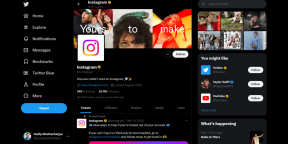Uplay Google Authenticator'ın Çalışmamasını Düzeltin
Çeşitli / / November 28, 2021
Google Authenticator tarafından sağlanan kod Uplay uygulaması için geçersizse ne yapılmalı? Bu durumda, Google Authenticator uygulamanız yanlış 2 Adımlı Doğrulama kodları oluşturuyor. Çeşitli Uplay kullanıcıları, çoğu zaman Google Authenticator'ın kendilerine yanlış kodlar verdiğini ve bu nedenle hizmete bağlanamadıklarını ve en sevdikleri oyunları oynayamadıklarını bildirdi.

Bu sorunu çözmek için birkaç kullanıcı Google Authenticator uygulamasını Uplay ile senkronize etti, ancak bu işlem bile 2 adımlı kimlik doğrulama yöntemini kullanmalarını gerektiriyor.
Uplay: Bu bir dijital dağıtım, Ubisoft tarafından geliştirilen dijital haklar yönetimi çok oyunculu ve iletişim hizmeti. Bu hizmeti birden fazla platformda sunarlar (PC, PlayStation, Xbox, Nintendo, vb.)
Yanlış kimlik doğrulama kodu girildi: Oluşturulan uygulama kodu, Google Authenticator uygulamasında ilk üç harften sonra bir boşlukla görüntülense de, uPlay, boşluk içeriyorsa kodu reddeder.
Kodlar için zaman düzeltmesi senkronize değil:
Zaman düzeltme, Google Authenticator tarafından oluşturulan kodları reddedebilecek başka bir popüler suçludur. Temel olarak, kullanıcı birden fazla saat dilimi arasında seyahat ediyorsa, Google Kimlik Doğrulama uygulamasında saat düzeltmesi senkronize olmayabilir.Mobil cihazlarda tarih ve saat yanlış: Bölgeyle ilgili tarih, saat ve saat dilimleri yanlış olduğunda, Google Authenticator hatalı kodlar oluşturur. Birçok kullanıcı, doğru değerleri ayarlayarak ve cihazı yeniden başlatarak bu sorunu çözmüştür.
uPlay'de dahili bir arıza: Başlangıçta, uPlay'deki iki faktörlü uygulama hatalarla doluydu ve hala bir dereceye kadar öyle. Çoğu durumda, mevcut tek düzeltme Ubisoft'un Masasına bir destek bileti açmak olduğundan, kullanıcılar en yaygın düzeltmeleri uyguladıktan sonra hesaplarına erişemedi.
Ancak, şu anda bu sorunu çözmekte zorlanıyorsanız, bu makale en iyi stratejileri bulmanıza yardımcı olacaktır. Uplay Google Authenticator'ın çalışmamasını düzeltin:
İçindekiler
- Uplay Google Authenticator'ın Çalışmamasını Düzeltin
- Yöntem 1: Google Authenticator Kodunu Boşluksuz Yazma
- Yöntem 2: Kodlar için Zaman Düzeltmesini Eşitleme
- Yöntem 3: Mobil Cihazlarda Doğru Tarih ve Saati Ayarlama
- Yöntem 4: Bir Destek Bileti Açın
Uplay Google Authenticator'ın Çalışmamasını Düzeltin
Yöntem 1: Google Authenticator Kodunu Boşluksuz Yazma
Uplay hesabınıza erişebileceğiniz Google Kimlik Doğrulama kodu oluşturulduğunda, aşağıdaki resimde gösterildiği gibi üç sayı, ardından boşluk ve tekrar üç sayı içerir.
Genellikle, kodu girerken herhangi bir hatadan kaçınmak için, insanların kodu kopyalayıp ihtiyaç duydukları yere yapıştırmaları yeterlidir.
Ancak Uplay'de, kodu girerken, kodun boşluk olmadan girilmesi gerektiğini unutmayın, yani kodu kopyalayıp yapıştırdıysanız, ardından kodu yapıştırdıktan sonra, sayılar arasındaki boşluğu kaldırmanız gerekir, aksi takdirde yanlış kod olarak kabul edilir ve Google Kimlik Doğrulaması almaya devam edersiniz hata.
Google Kimlik Doğrulama kodundaki boşluğu kaldırdıktan sonra, büyük olasılıkla hatanız çözülebilir.
Yöntem 2: Kodlar için Zaman Düzeltmesini Eşitleme
Yukarıda tartışıldığı gibi, bazen farklı saat dilimleri nedeniyle, 'alma zamanı' kodu ve cihaz süresi, Google Kimlik Doğrulaması çalışmıyor hatasının oluşması nedeniyle değişebilir. Bu nedenle, kodlar için zaman düzeltmesini senkronize ederek hatanız çözülebilir.
Google Authenticator'daki kodların zaman düzeltmesini senkronize etmek için aşağıdaki adımları izleyin:
Not: Kodların zaman düzeltmesini senkronize etmek için aşağıda belirtilen adımlar Android, iOS vb. tüm platformlar için aynıdır.
1. Aç Google Kimlik Doğrulayıcı simgesine tıklayarak mobil cihazınızda uygulama.
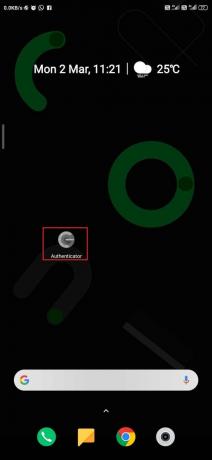
2. Uygulamanın içinde, üzerine tıklayın üç nokta simgesi ekranın sağ üst köşesinde bulunur.
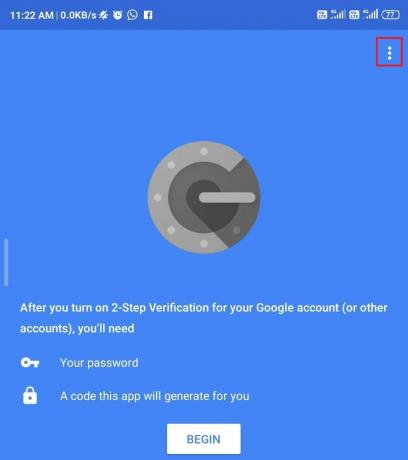
3. A Menü açılacak. ardından, üzerine tıklayın Ayarlar menüden seçenek
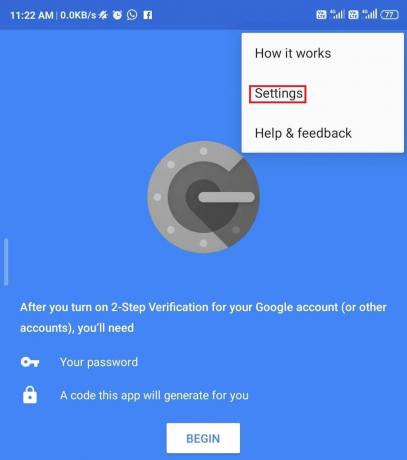
5. Altında Ayarlar, tıklamak Kodlar için zaman düzeltmesi seçenek.
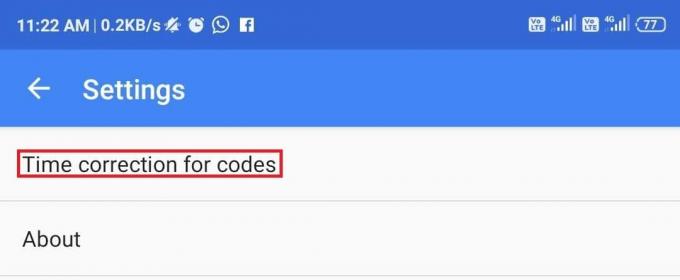
6. Altında Kodlar için zaman düzeltmesi, tıkla "Şimdi senkronize et" seçenek.
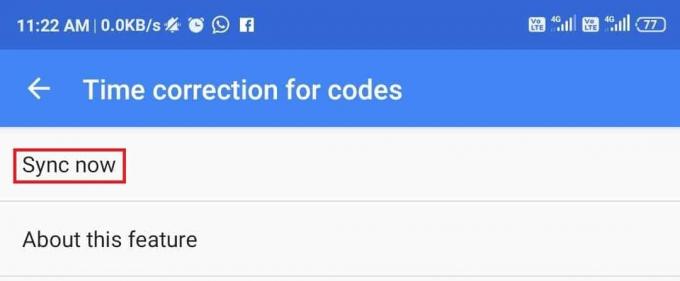
7. Şimdi işlemin tamamlanmasını bekleyin.
Yukarıdaki adımları tamamladıktan sonra, kodlar için zaman düzeltmesi senkronize edilecektir. Şimdi Google Authenticator kodunu girmeyi deneyin. Artık sorununuz çözülecektir.
Ayrıca Okuyun:Windows ve Mac için En İyi 10 Android Emülatörü
Yöntem 3: Mobil Cihazlarda Doğru Tarih ve Saati Ayarlama
Bazen, mobil cihazınızın saati ve tarihi bölgenize göre ayarlanmayabilir, bu nedenle Google Kimlik Doğrulama kodu bir miktar hata verebilir. Mobil cihazınızın saat ve tarihini bölgenize göre ayarlayarak sorununuz çözülebilir.
Android mobil cihazınızın tarihini ve saatini ayarlamak için aşağıdaki adımları izleyin:
1. Açık Ayarlar Ayarlar simgesine tıklayarak telefonunuzun

2. Altında Ayarlar, aşağı kaydırın ve ek ayarlar seçeneğini seçin ve üzerine tıklayın.
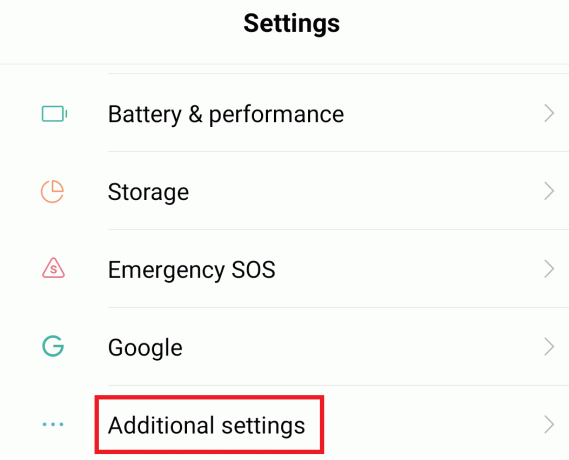
3. Şimdi, altında Ek ayarlar, tıkla Tarih ve Saat seçenek.

4. Altında Tarih ve saatile ilişkili geçişlerin olduğundan emin olun. Otomatik tarih ve saat ve Otomatik saat dilimi etkinleştirilir. Değilse, düğmeyi değiştirerek etkinleştirin.

5. Şimdi, Tekrar başlat senin cihazın.
iOS mobil cihazınızın tarih ve saatini ayarlamak için aşağıdaki adımları izleyin:
1. Açık Ayarlar iOS cihazınızın
2. Altında ayarlar, tıkla Genel seçenek.

3. Altında Genel, tıklamak Tarih ve saat ve ayarla Otomatik.

4. Yine altında ayarlar, tıkla Mahremiyet seçenek.

5. Altında Mahremiyet, tıklamak Konum Hizmetleri ve ayarla her zaman Google Authenticator uygulaması için kullanın.
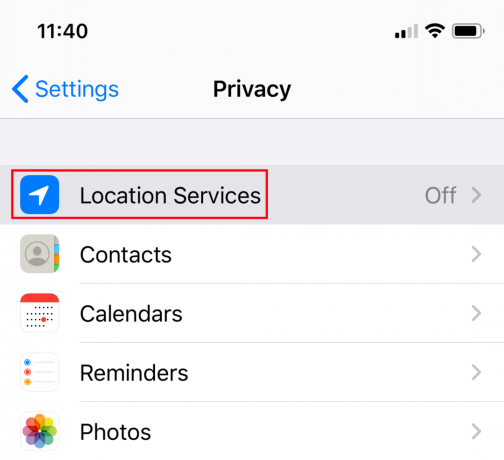
6. Tekrar başlat senin cihazın.
Yukarıdaki adımlar tamamlandıktan sonra cihazınızı yeniden başlatın, Google Authenticator kodunu şimdi girin, sorununuz çözülecektir.
Ayrıca Okuyun:Android Telefonunuzu Windows 10 ile Nasıl Bağlarsınız?
Yöntem 4: Bir Destek Bileti Açın
Yukarıdaki yöntemlerden herhangi birini kullanarak Google Authenticator'ınız hala çalışmıyorsa, Ubisoft'un destek masasından yardım almanız gerekir. Sorgunuzu oraya kaydedebilirsiniz; sorun, destek yardım ekibi tarafından en kısa sürede çözülecektir.
Sorgunuz için bir bilet oluşturmak için aşağıdaki bağlantıyı ziyaret edin ve genellikle 48 saat içinde çözülecek olan sorgunuzu buraya kaydedin.
Bileti yükseltmek için link: dijital dağıtım
Umarım, yukarıdaki yöntemlerden birini kullanarak şunları yapabilirsiniz: Uplay Google Authenticator çalışmıyor sorununu düzeltin. Ama yine de aklınıza takılan sorular varsa yorum kısmından sorabilirsiniz.